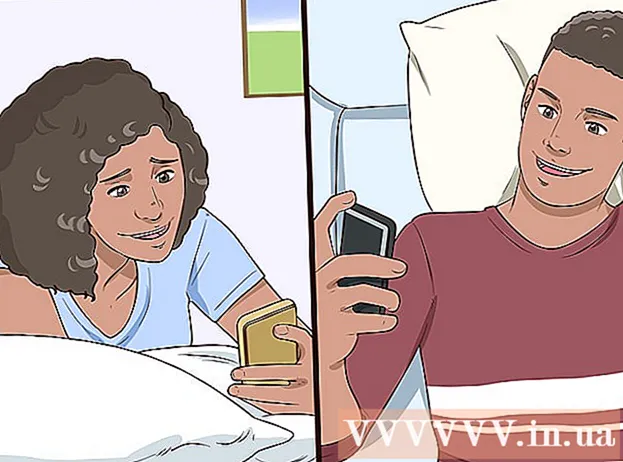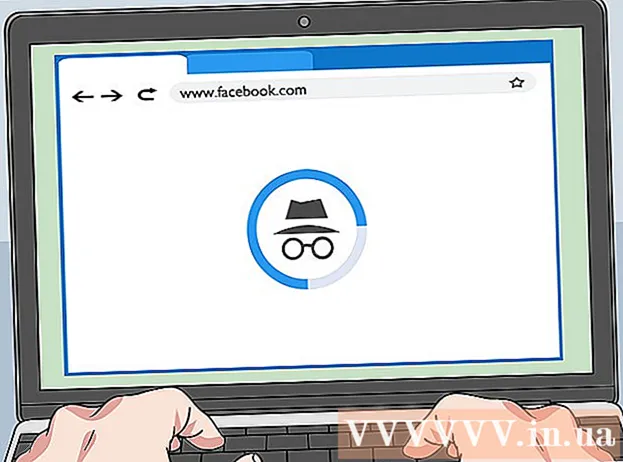Yazar:
Charles Brown
Yaratılış Tarihi:
1 Şubat 2021
Güncelleme Tarihi:
28 Haziran 2024
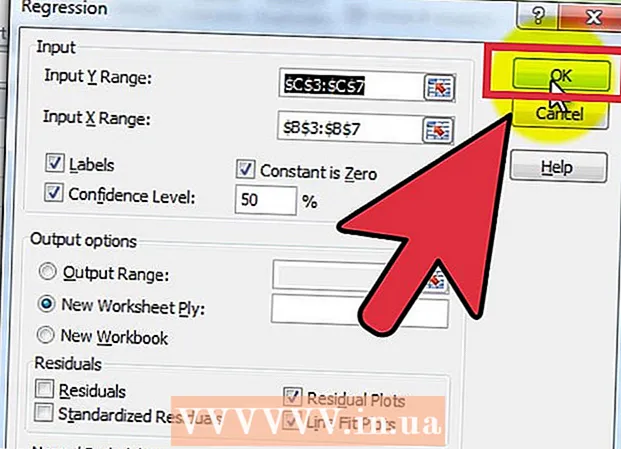
İçerik
Excel, özellikle uzman istatistiksel yazılım kullanamıyorsanız, birden çok regresyon çalıştırmak için iyi bir seçenektir. Prosedür hızlı ve öğrenmesi kolaydır.
Adım atmak


 "Veri" sekmesine tıklayarak "Veri Analizi" Araç Takımı'nın etkin olduğunu doğrulayın. Seçeneği görmüyorsanız, önce aşağıdaki şekilde etkinleştirmeniz gerekecektir:
"Veri" sekmesine tıklayarak "Veri Analizi" Araç Takımı'nın etkin olduğunu doğrulayın. Seçeneği görmüyorsanız, önce aşağıdaki şekilde etkinleştirmeniz gerekecektir: - "Dosya" menüsünü açın (veya Alt + F tuşlarına basın) ve "Seçenekler" i seçin.
- Pencerenin sol tarafındaki "Eklentiler" i tıklayın.
- Pencerenin altındaki "Yönet: Eklentiler" seçeneğinin yanındaki "Başlat" ı tıklayın.
 Eklentileri Seçin Yeni pencerede, "Çözümleme Araç Takımı" nın yanındaki kutuyu işaretleyin ve "Tamam" ı tıklayın.
Eklentileri Seçin Yeni pencerede, "Çözümleme Araç Takımı" nın yanındaki kutuyu işaretleyin ve "Tamam" ı tıklayın. Eklentileri seçin
Eklentileri seçin  Bilgilerinizi girin veya veritabanınızı açın. Veriler bitişik sütunlarda düzenlenmeli ve etiketler her sütunun ilk satırında yer almalıdır.
Bilgilerinizi girin veya veritabanınızı açın. Veriler bitişik sütunlarda düzenlenmeli ve etiketler her sütunun ilk satırında yer almalıdır.  "Veri" sekmesini seçin, ardından "Analiz" grubunda (muhtemelen (veri sekmesinin en sağında)) "Veri Analizi" ni ve ardından "Regresyon" u tıklayın.
"Veri" sekmesini seçin, ardından "Analiz" grubunda (muhtemelen (veri sekmesinin en sağında)) "Veri Analizi" ni ve ardından "Regresyon" u tıklayın.
 Bağımlı (Y) verileri önce imleci "Giriş Aralığı Y" alanına yerleştirip ardından çalışma sayfasındaki veri sütununu seçerek girin.
Bağımlı (Y) verileri önce imleci "Giriş Aralığı Y" alanına yerleştirip ardından çalışma sayfasındaki veri sütununu seçerek girin.
 Bağımsız değişkenler, önce imleç "Giriş Aralığı X" alanına yerleştirilerek, ardından çalışma sayfasında birden fazla sütun seçilerek (örn. $ C $ 1: $ E $ 53).
Bağımsız değişkenler, önce imleç "Giriş Aralığı X" alanına yerleştirilerek, ardından çalışma sayfasında birden fazla sütun seçilerek (örn. $ C $ 1: $ E $ 53). - Bağımsız değişkenlere sahip veri sütunları, girdinin doğru olması için yan yana OLMALIDIR.
- Etiketleri kullanıyorsanız (yine, her sütunun ilk satırında olmalıdır), "Etiketler" in yanındaki kutuyu işaretleyin.
- Varsayılan olarak, Güven seviyesi% 95'e ayarlanmıştır. Bu değeri değiştirmek istiyorsanız, "Güven Düzeyi" nin yanındaki kutuyu tıklayın ve değeri ayarlayın.
- "Çıktı Aralığı" altında, "Yeni Çalışma Sayfası" alanına bir ad yazın.
 "Arızalar" kategorisinde istediğiniz seçenekleri seçin. "Hatalar için grafikler" ve "Hatlar için grafikler" seçenekleriyle hataların grafik çıktısı oluşturulur.
"Arızalar" kategorisinde istediğiniz seçenekleri seçin. "Hatalar için grafikler" ve "Hatlar için grafikler" seçenekleriyle hataların grafik çıktısı oluşturulur.  "Tamam" ı tıklayın ve analiz gerçekleştirilecektir.
"Tamam" ı tıklayın ve analiz gerçekleştirilecektir.